9 Cara Mengatasi WhatsApp yang Tidak Bisa Video Call
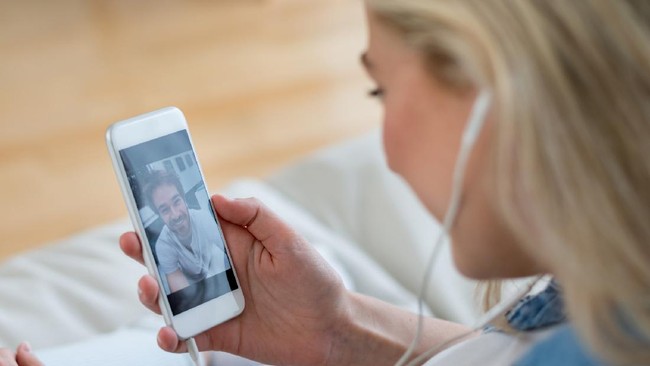
Pernah mengalami video call WhatsApp yang error? Jangan khawatir, ada beberapa cara mengatasi WhatsApp tidak bisa video call.
WhatsApp merupakan aplikasi berbagi pesan yang menyertakan fitur voice call, video call, dan masih banyak lagi. Berbagai fitur baru hadir seiring berjalannya waktu.
Lihat Juga : |
Namun, selayaknya perangkat teknologi, kadang kala beberapa fitur tak berjalan sempurna. Beberapa orang mengeluhkan video call WhatsApp yang tidak bekerja, baik di iPhone atau Android.
ADVERTISEMENT
SCROLL TO CONTINUE WITH CONTENT
Ada banyak penyebab video call WhatsApp tidak bekerja atau error. Salah satu yang perlu Anda cek pertama kali adalah status mikrofon dan kamera ponsel. Pastikan mikrofon dan kamera ponsel terpasang dan berfungsi dengan benar.
Selain itu, Anda juga bisa mengecek beberapa faktor lain saat video call tidak bekerja, seperti berikut, mengutip Guiding Tech.
1. Perbarui WhatsApp
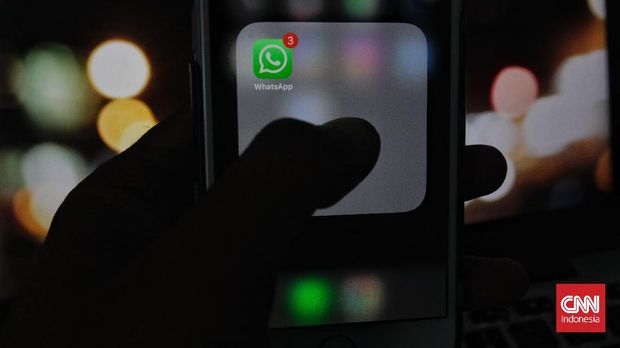 Ilustrasi. Ada beberapa cara mengatasi WhatsApp yang tidak bisa video call. (CNN Indonesia/Adhi Wicaksono) Ilustrasi. Ada beberapa cara mengatasi WhatsApp yang tidak bisa video call. (CNN Indonesia/Adhi Wicaksono) |
Masalah saat video call mungkin terjadi karena Anda belum memperbarui WhatsApp. Jika demikian yang terjadi, maka Anda bisa sesegera mungkin memperbarui WhatsApp ke versi terbaru untuk meningkatkan kinerjanya.
2. Pastikan koneksi internet kuat
Koneksi internet yang buruk bisa jadi salah satu penyebab video call WhatsApp error.
Video call memerlukan koneksi internet yang stabil. Video call juga mengonsumsi lebih banyak data daripada voice call. Jadi, pastikan ponsel Anda terhubung ke jaringan internet yang kuat dan stabil.
Lihat Juga : |
3. Pastikan mikrofon dan kamera berjalan dengan benar
Seperti disampaikan di atas, panggilan video akan membutuhkan akses mikrofon dan kamera dengan benar. Bisa jadi, tanpa sadar Anda telah menolak izin akses mikrofon dan kamera saat WhatsApp pertama kali dipasang di ponsel.
Memeriksa ulang pengaturan ponsel menjadi salah satu cara mengatasi WhatsApp tidak bisa video call. Berikut caranya.
iPhone
- Buka Pengaturan/Settings
- Pilih opsi WhatsApp
- Nyalakan toggle bar 'Microphone' dan 'Camera'
Android
- Buka Pengaturan/Settings
- Buka opsi Aplikasi dan Pemberitahuan
- Tekan lama pada opsi 'WhatsApp' dan pilih opsi 'Info'
- Aktifkan izin untuk Camera dan Microphone
4. Periksa fitur Content & Privacy Restriction untuk iPhone
 Ilustrasi. Memeriksa fitur-fitur tertentu pada ponsel menjadi salah satu cara mengatasi WhatsApp tidak bisa video call. (CNN Indonesia/ Bisma Septalisma) Ilustrasi. Memeriksa fitur-fitur tertentu pada ponsel menjadi salah satu cara mengatasi WhatsApp tidak bisa video call. (CNN Indonesia/ Bisma Septalisma) |
Umumnya, fitur Content & Privacy Restriction akan dimatikan secara otomatis. Namun, setelan ini akan aktif jika Anda mengaktifkan Screen Time.
Jika setelan ini diaktifkan, maka Anda perlu memeriksa apakah Anda telah mengizinkan aplikasi WhatsApp untuk mengakses mikrofon. Berikut caranya.
- Buka Pengaturan/Settings
- Pilih opsi Screen Time, lalu masuk ke Content & Privacy Restrictions
- Pastikan aplikasi yang dipasang memiliki izin untuk mengakses mikrofon
Simak cara mengatasi WhatsApp tidak bisa video call lainnya di halaman berikutnya...
9 Cara Mengatasi WhatsApp yang Tidak Bisa Video Call
BACA HALAMAN BERIKUTNYATERKAIT
 Ilustrasi. Menonaktifkan mode battery saver juga bisa jadi salah satu cara mengatasi WhatsApp tidak bisa video call. (Raw Pixel)
Ilustrasi. Menonaktifkan mode battery saver juga bisa jadi salah satu cara mengatasi WhatsApp tidak bisa video call. (Raw Pixel)